Tiki Wiki es un CMS Groupware gratuito/libre/de código abierto que se puede utilizar como un sistema de gestión de contenido basado en wiki, una aplicación de portal y una suite de oficina en línea. Originalmente conocido como TikiWiki, escrito en PHP y distribuido bajo la licencia GNU GPL v3.0.
En este tutorial, le mostraremos cómo instalar Tiki Wiki CMS Groupware en Ubuntu 20.04 con servidor web Apache, servidor MySQL y PHP 7.4. Además, protegeremos Tiki Wiki CMS Groupware con SSL Letsencrypt.
Requisitos previos
- Servidor Ubuntu 20.04
- Privilegios de raíz
- Comprender lo básico de Ubuntu Server
¿Qué haremos?
- Instalar dependencias de paquetes
- Instalar servidor web Apache
- Instalar y configurar el servidor MySQL
- Instalar y configurar PHP 7.4
- Descargar código fuente de Tiki Wiki
- Generar SSL Letsencrypt para Tiki Wiki
- Configurar Apache Virtual Host para Tiki Wiki
- Instalación de la publicación Tiki Wiki
Paso 1:instalar dependencias de paquetes
Primero, instalaremos algunas dependencias de paquetes necesarias para la instalación de Tiki Wiki.
Instale las dependencias de los paquetes con el siguiente comando apt.
sudo apt install curl memcached poppler-utils bsdmainutils catdoc elinks man-db odt2txt pstotext unzip
Una vez completada toda la instalación, vaya al siguiente paso.
Paso 2:instalar el servidor web Apache
Para esta guía, Tiki Wiki se ejecutará en el servidor web Apache.
Para instalar los paquetes del servidor web Apache, ejecute el siguiente comando apt.
sudo apt install apache2
Una vez completada la instalación, inicie el servicio Apache y agréguelo al arranque del sistema.
systemctl start apache2
systemctl enable apache2
El servidor web Apache está en funcionamiento, compruébelo con el siguiente comando.
systemctl status apache2
A continuación se muestra el resultado que obtendrá.
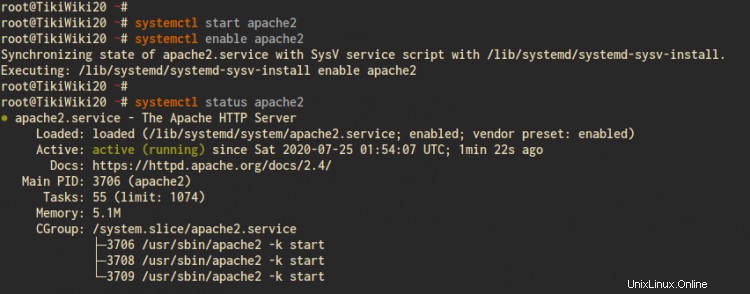
Luego, abra los servicios HTTP y HTTPS en el firewall ufw como se muestra a continuación.
sudo ufw allow http
sudo ufw allow https
sudo ufw allow ssh
Ahora inicie y habilite el firewall ufw.
sudo ufw enable
Escriba 'y ' y presione 'Entrar ', y el firewall ufw ha sido habilitado.
Para verificar la instalación del servidor web Apache y la configuración del firewall ufw, visite la dirección IP del servidor usando su navegador web.
http://10.5.5.25/
Y obtendrá el index.html predeterminado del servidor web Apache.
Paso 3:instalar y configurar el servidor MySQL
En este paso, instalaremos el servidor de la base de datos MySQL, configuraremos la contraseña para el usuario root predeterminado de MySQL y crearemos una nueva base de datos y un nuevo usuario para la instalación de Tiki Wiki.
Instale los paquetes del servidor MySQL usando el comando apt a continuación.
sudo apt install mysql-server mysql-client
Una vez completada toda la instalación, inicie el servicio MySQL y agréguelo al arranque del sistema.
systemctl start mysql
systemctl enable mysql
Y el servicio MySQL está en funcionamiento.
A continuación, configure el usuario root predeterminado de MySQL usando la 'mysql_secure_installation ' comando a continuación.
mysql_secure_installation
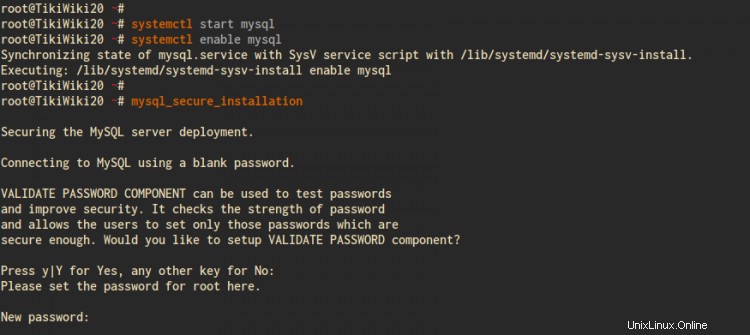
Ahora escriba la nueva contraseña para el usuario root predeterminado de MySQL y escriba 'Y' para todas las preguntas relacionadas con las configuraciones de MySQL.
Press y|Y for Yes, any other key for No:
Please set the password for root here.
New password:
Re-enter new password:
Remove anonymous users? (Press y|Y for Yes, any other key for No) : Y
Disallow root login remotely? (Press y|Y for Yes, any other key for No) : Y
Remove test database and access to it? (Press y|Y for Yes, any other key for No) : Y
Reload privilege tables now? (Press y|Y for Yes, any other key for No) : Y
Y la contraseña raíz de MySQL ha sido configurada.
A continuación, inicie sesión en el shell de MySQL y cree una nueva base de datos y un usuario para la instalación de Tiki Wiki.
Inicie sesión en el shell MySQL usando el siguiente comando MySQL.
mysql -u root -p
Cree una nueva base de datos llamada 'tikidb' y el usuario 'tikiuser' con la contraseña 'contraseña' utilizando la consulta de MySQL a continuación.
CREATE DATABASE tikidb CHARACTER SET utf8mb4 COLLATE utf8mb4_unicode_ci;
CREATE USER 'tikiuser'@'localhost' IDENTIFIED BY 'password';
GRANT ALL ON tikidb.* TO 'tikiuser'@'localhost' WITH GRANT OPTION;
FLUSH PRIVILEGES;
Ahora escriba 'SALIR ' para cerrar sesión en el shell de MySQL.
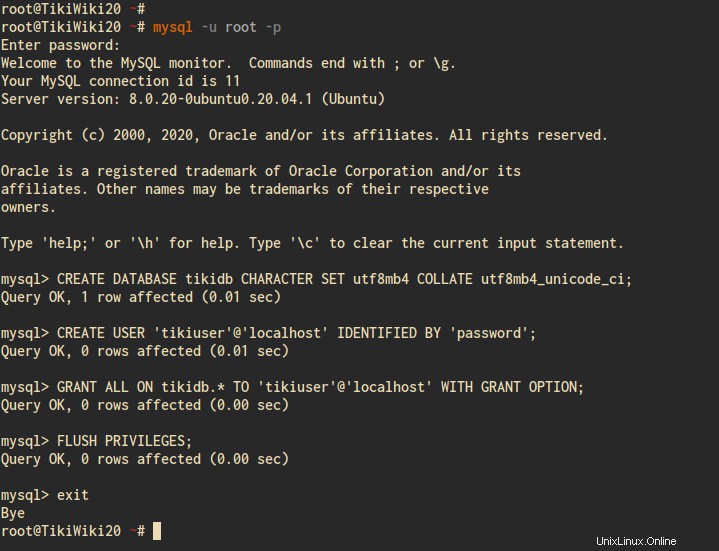
Y como resultado, se completó la instalación del servidor de la base de datos MySQL y se creó la base de datos MySQL para la instalación de Tiki Wiki.
Paso 4:instalar y configurar PHP 7.4
Después de instalar el servidor de base de datos MySQL, instalaremos y configuraremos los paquetes PHP7.4 en el servidor Ubuntu 20.04.
Instale los paquetes PHP 7.4 y Composer usando el comando apt a continuación.
sudo apt install php php-tidy php-pear php-gd php-xmlrpc php-mbstring libapache2-mod-php php-mysql php-apcu php-curl php-intl php-sqlite3 php-zip php-memcache php-pspell php-zip php-memcached php-pear php-common php-intl php7.4-opcache php-xml php-zip composer
Una vez completada toda la instalación, vaya al directorio '/etc/php/7.4/apache2' y edite la configuración 'php.ini' usando el editor vim.
cd /etc/php/7.4/apache2/
vim php.ini
Cambie la siguiente configuración como se muestra a continuación.
date.timezone = Asia/Singapore
memory_limit = 256M
upload_max_filesize = 100M
max_execution_time = 360
Guardar y cerrar.
A continuación, reinicie el servicio de Apache para aplicar la nueva configuración de PHP.
systemctl restart apache2
Asegúrese de que no haya ningún error y, como resultado, se haya completado la instalación y configuración de PHP 7.4 para Tiki Wiki.
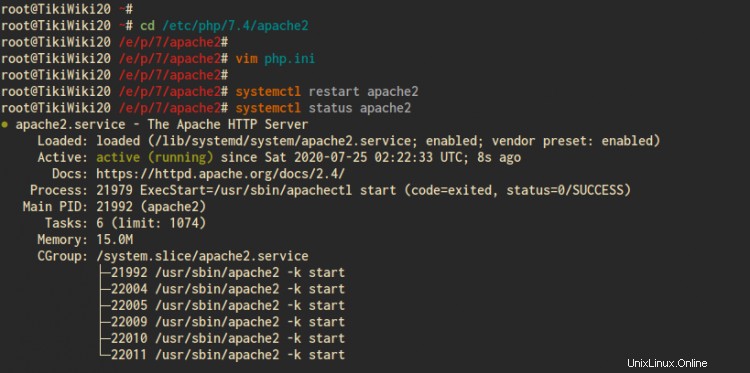
Paso 5:descarga el código fuente de TikiWiki
Para descargar el código fuente de Tiki Wiki, vaya al directorio '/var/www/' y descargue la fuente de Tiki Wiki suing wget comando a continuación.
cd /var/www/
wget -q https://sourceforge.net/projects/tikiwiki/files/latest/download -O tikiwiki.zip
Después de eso, extraiga el código fuente de Tiki Wiki y cambie el nombre del directorio extraído a 'tikiwiki'.
unzip tikiwiki.zip
mv tiki-21.1 tikiwiki
Ahora cambie el propietario del directorio '/var/www/tikiwiki' al usuario y grupo 'www-data'.
chown -R www-data:www-data /var/www/tikiwiki
Y el código fuente de Tiki Wiki se ha descargado en el directorio '/var/www/tikiwiki'.
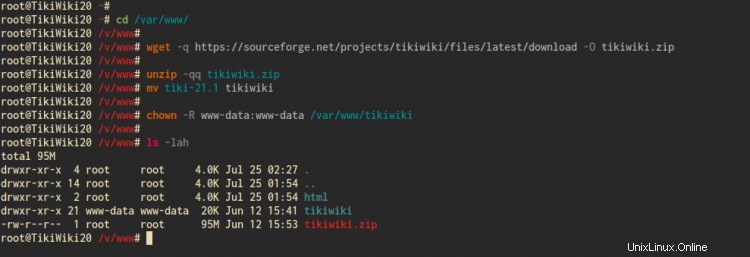
Paso 6:generar SSL Letsencrypt
Para este tutorial, aseguraremos la instalación de TikiWiki utilizando SSL Letsencrypt. Así que asegúrese de tener un nombre de dominio que resuelva la dirección IP de su servidor.
Para usar SSL Letsencrypt, necesitamos generar certificados SSL con la herramienta certbot.
Instale la herramienta certbot usando el comando apt a continuación.
sudo apt install certbot -y
Después de eso, detenga el servicio Apache2 y genere SSL Letsencrypt para su nombre de dominio TikiWiki usando el siguiente comando.
systemctl stop apache2
certbot certonly --rsa-key-size 2048 --standalone --agree-tos --no-eff-email --email [email protected] -d tiki.hakase-labs.to
Asegúrate de cambiar la dirección de correo electrónico por la tuya. Una vez que todo esté completo, sus certificados SSL estarán disponibles en '/etc/letsencrypt/live/yourdomain.com ' directorio.
Paso 7:configurar Apache Virtualhost para TikiWiki
En este paso, estableceremos la configuración de host virtual de Apache para Tiki Wiki CMS Groupware.
Vaya al directorio '/etc/apache2/sites-available' y cree una nueva configuración de host virtual 'tikiwiki.conf' usando el editor vim.
cd /etc/apache2/sites-available/
vim tikiwiki.conf
Cambie el nombre de dominio y la ruta de los certificados SSL por los suyos propios, luego pegue la siguiente configuración.
<VirtualHost *:80>
ServerAdmin [email protected]
ServerName tiki.hakase-labs.to
ServerAlias tiki.hakase-labs.to
# Redirect all to safe connections
Redirect permanent / https://tiki.hakase-labs.to/
</VirtualHost>
<VirtualHost *:443>
ServerAdmin [email protected]
ServerName tiki.hakase-labs.to
ServerAlias tiki.hakase-labs.to
DocumentRoot /var/www/tikiwiki/
SSLEngine On
SSLCertificateFile /etc/letsencrypt/live/tiki.hakase-labs.to/fullchain.pem
SSLCertificateKeyFile /etc/letsencrypt/live/tiki.hakase-labs.to/privkey.pem
ErrorLog ${APACHE_LOG_DIR}/tikiwiki_error.log
CustomLog ${APACHE_LOG_DIR}/tikiwiki_access.log combined
<Directory /var/www/tikiwiki>
Require all granted
AllowOverride All
</Directory>
# Deny all for db/
<Directory /var/www/tikiwiki/db>
Order Deny,Allow
Deny from all
Options None
AllowOverride None
</Directory>
# Deliver only png, pdf, html, js, css from temp/ folder
<Directory /var/www/tikiwiki/temp>
Order Deny,Allow
Deny from all
Options Indexes FollowSymLinks
AllowOverride None
php_flag engine Off
<Files ~ "\.(png|pdf|html|js|css)$">
Order Deny,Allow
Allow from all
</Files>
</Directory>
# Turn off php and deny some special types
<Directory ~ "/var/www/tikiwiki/(css|doc|files|img|maps|mods|styles|templates|templates_c|whelp)">
Options Indexes FollowSymLinks
AllowOverride None
Require all granted
php_flag engine Off
<Files ~ "\.(php|sql|sh|pl|py)">
Order allow,deny
Deny from all
</Files>
</Directory>
</VirtualHost>
Guardar y cerrar.
A continuación, active el 'tikiwiki ' host virtual y el módulo Apache SSL usando el siguiente comando.
a2ensite tikiwiki
a2enmod ssl
Pruebe la configuración de Apache y asegúrese de que no haya ningún error, luego reinicie el servicio de Apache.
apachectl configtest
systemctl restart apache2
Como resultado, se completó la configuración del host virtual de Apache para Tiki Wiki.
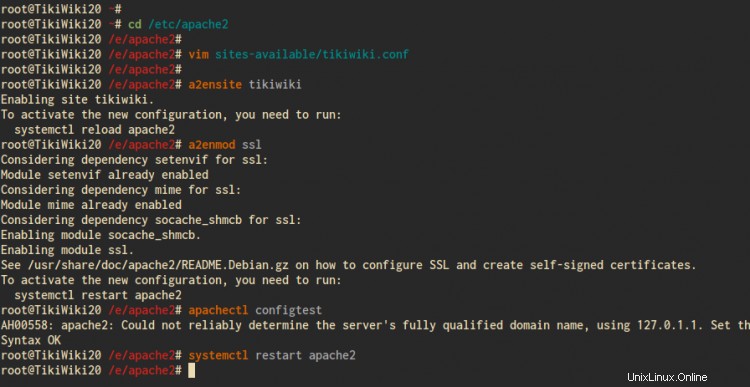
Paso 8:instalación posterior de TikiWiki
Abra su navegador web y escriba el nombre de dominio de su instalación de Tiki Wiki en la barra de direcciones.
https://tiki.hakase-labs.to/
Ahora obtendrá la página de bienvenida del instalador de Tiki Wiki.
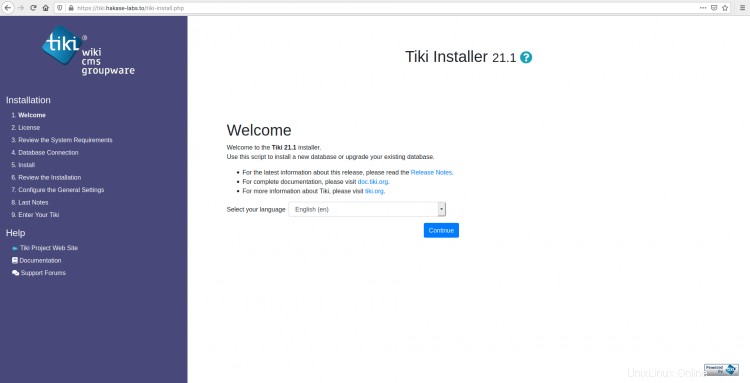
Elija su idioma predeterminado y haga clic en 'Continuar '.
Tiki Wiki utiliza la licencia LGPL. Haga clic en 'Continuar ' para aceptar su acuerdo de licencia.
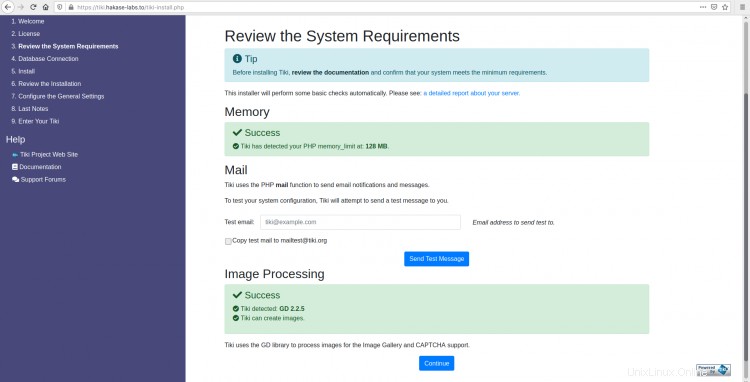
Ahora el instalador de Tiki Wiki verificará su sistema como requisito para la instalación.
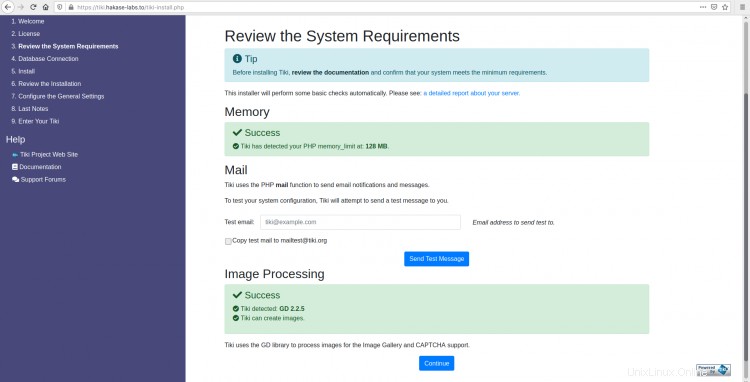
Asegúrese de que todas las pruebas tengan verde 'Éxito ', luego haga clic en 'Continuar '.
Para la configuración de la base de datos, escriba los detalles de la base de datos MySQL y el usuario que ha creado en la parte superior.
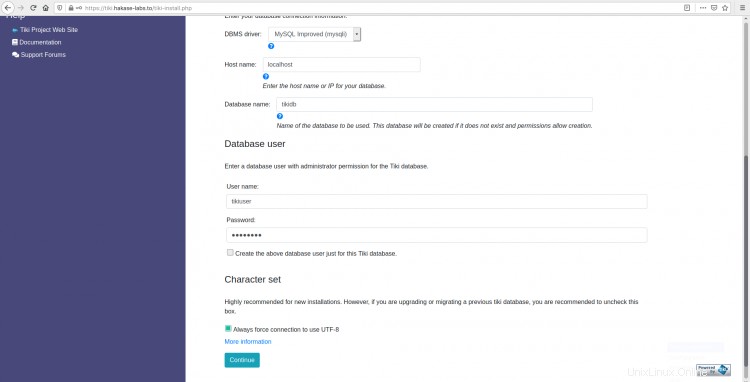
Ahora haga clic en 'Continuar ' de nuevo.
Para el motor de base de datos predeterminado para Tiki Wiki, elija el predeterminado 'InnoDB ' y haga clic en 'Continuar '.
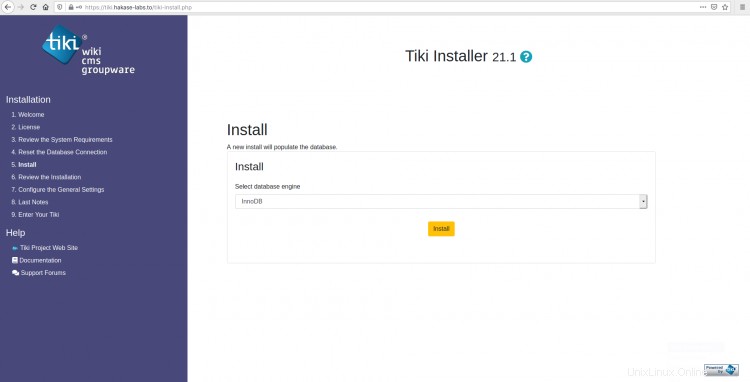
Y comenzará la instalación de Tiki Wiki.
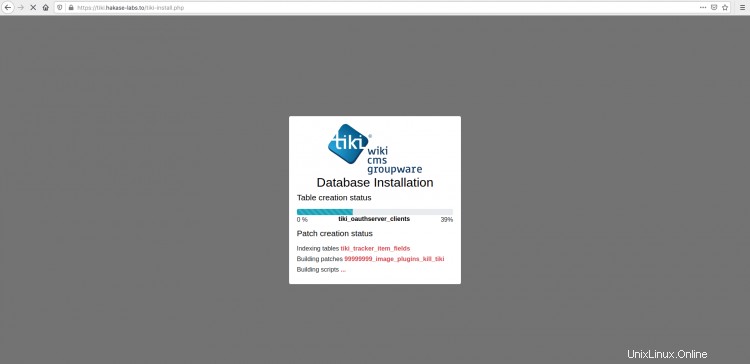
Una vez que se complete toda la instalación, obtendrá el resultado que se muestra a continuación.
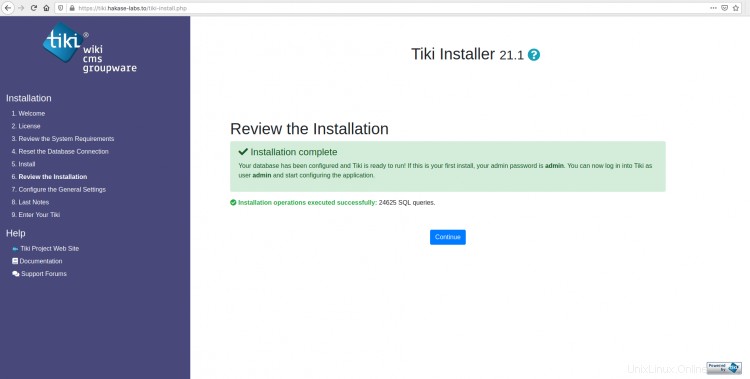
A continuación, haga clic en 'Continuar ' nuevamente para configurar su instalación de Tiki Wiki.
Configure su instalación de Tiki Wiki según sus necesidades y haga clic en 'Continuar '.
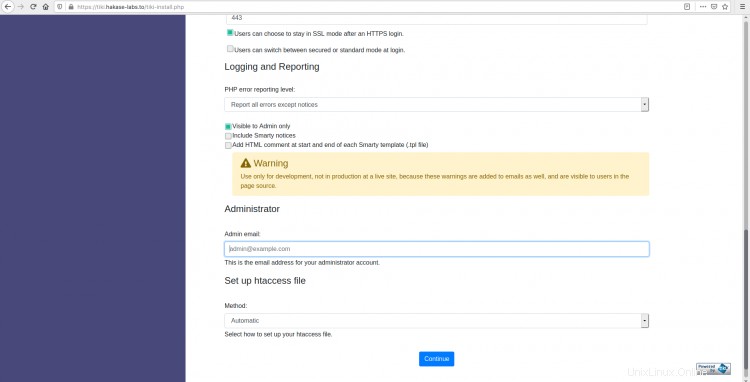
Y obtendrá las Notas de instalación de Tiki Wiki como se muestra a continuación.
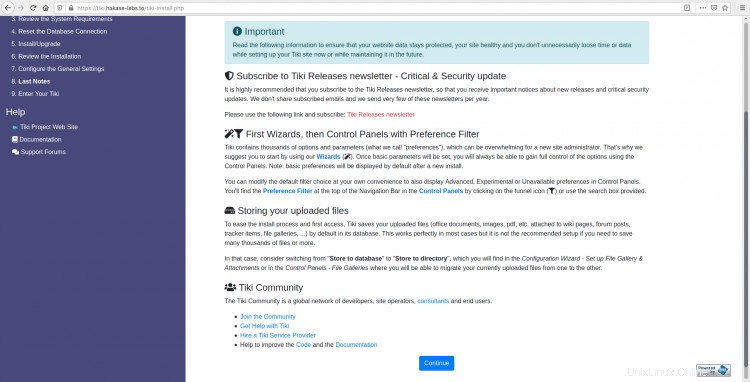
Haga clic en 'Continuar ' nuevamente, y obtendrá la página como se muestra a continuación.
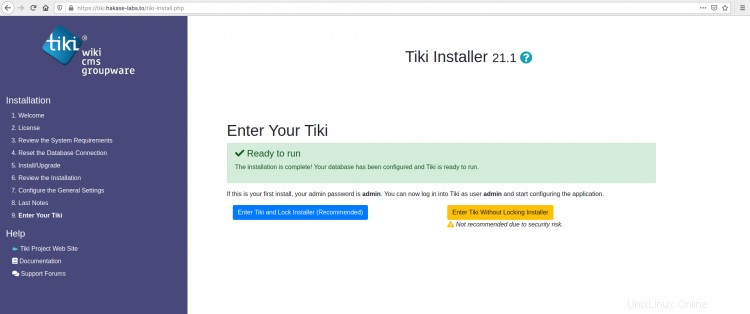
Haga clic en el botón azul 'Ingrese a Tiki y bloquee el instalador '.
Ahora obtendrá la configuración de usuario administrador como se muestra a continuación.
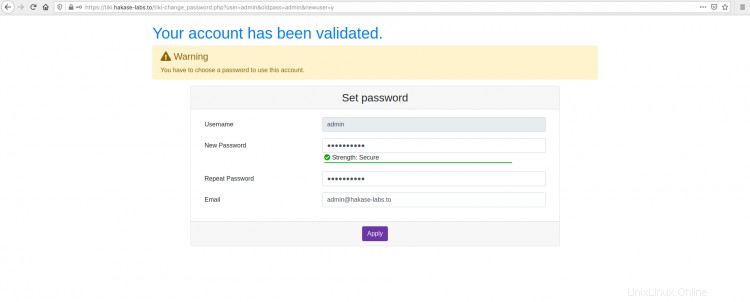
Escriba su contraseña para el 'administrador predeterminado ' usuario y haga clic en 'Aplicar '.
Y obtendrá el asistente de configuración de Tiki Wiki.
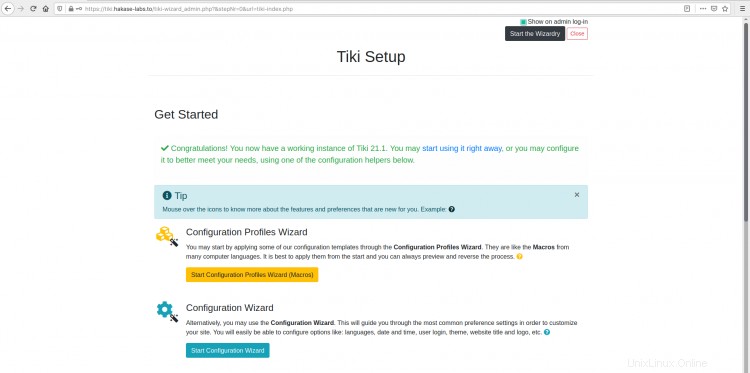
Puede hacer clic en 'Cerrar ' para cerrar el asistente de configuración de Tiki Wiki.
Ahora obtendrá la página de inicio de Tiki Wiki como se muestra a continuación.
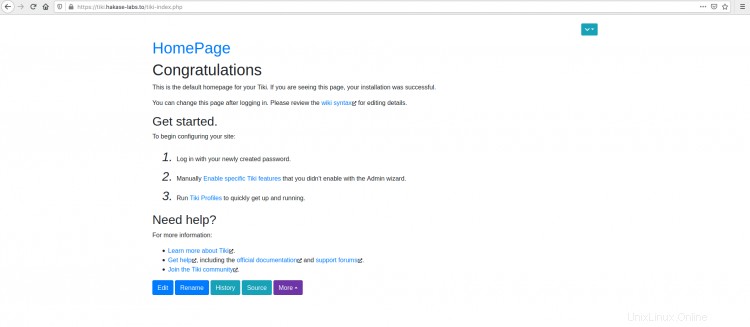
Y debajo se ve el panel de administración de Tiki Wiki.
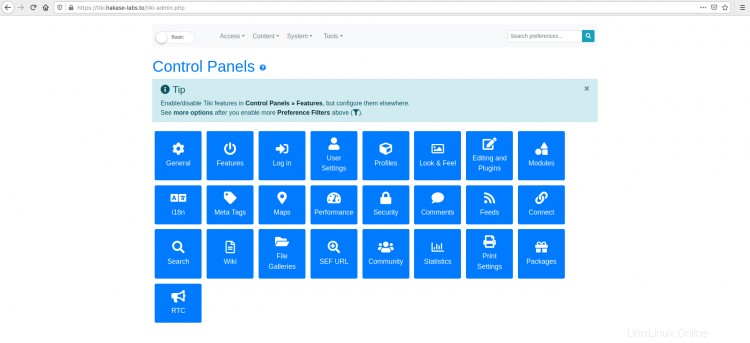
Como puede verse, la instalación de Tiki Wiki bajo LAMP Stack (Linux, Apache, MySQL y PHP) en Ubuntu 20.04 se ha completado con éxito.